苹果13手机怎么取消腾讯会员自动续费功能 苹果手机如何取消腾讯会员
日期: 来源:龙城安卓网
苹果13手机作为一款备受瞩目的新品,备受消费者青睐,一些用户可能会面临取消腾讯会员自动续费功能的困扰。在使用苹果手机时,如何取消腾讯会员成为了用户们关注的焦点。针对这一问题,本文将为大家提供详细的操作步骤,帮助用户顺利取消腾讯会员自动续费功能,让您的手机使用更加便捷和安心。
苹果手机如何取消腾讯会员
操作方法:
1.打开手机,点击苹果手机内系统自带的应用程序【设置】。进入设置后,点击第一项【Apple ID、iCloud、iTunes与App Store】,进入自己的Apple ID主页。
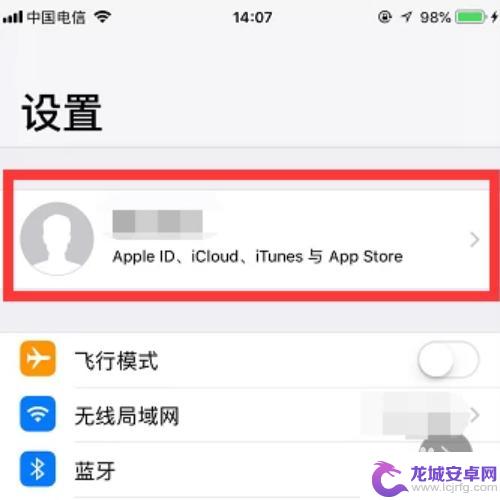
2.点击后在系统自动弹出来的对话框中点击【查看Apple ID】,
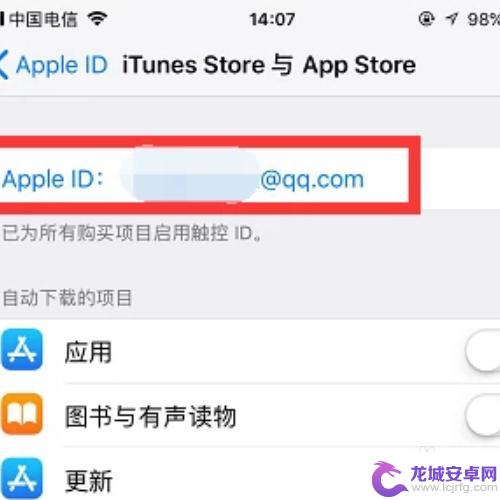
3.在账户设置主页下,找到倒数第二行的【订阅】,点击进入订阅。
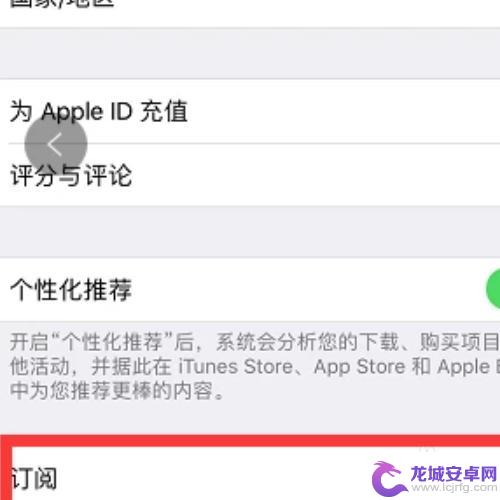
4.在订阅主页下可以看到所有通过Apple ID续费订阅项目,找到并点击【腾讯视频】。
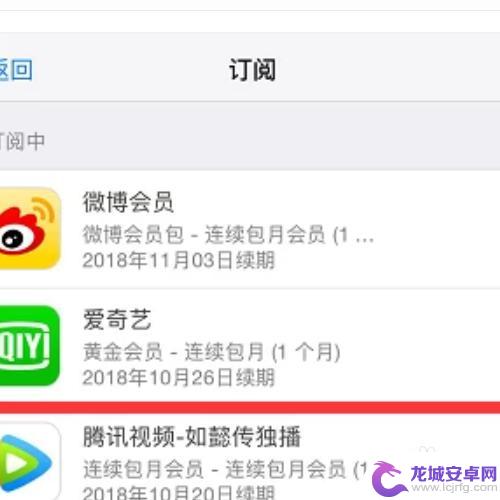
5.点击后进入腾讯视频的续费管理页面,点击页面最下方的【取消订阅】。便可取消下月自动续费,本月的VIP还可继续使用。
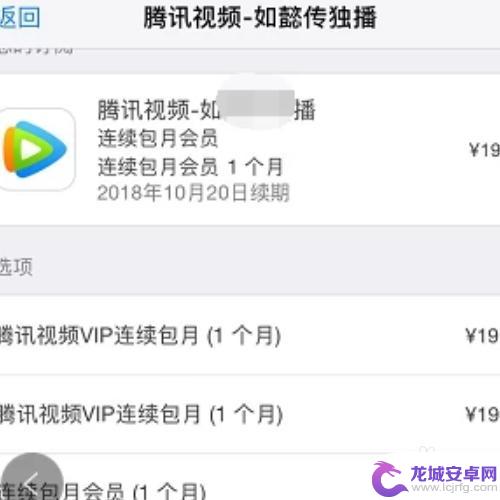
以上就是苹果13手机如何取消腾讯会员自动续费功能的全部内容,如果遇到这种情况,你可以按照以上步骤解决问题,非常简单快速。












